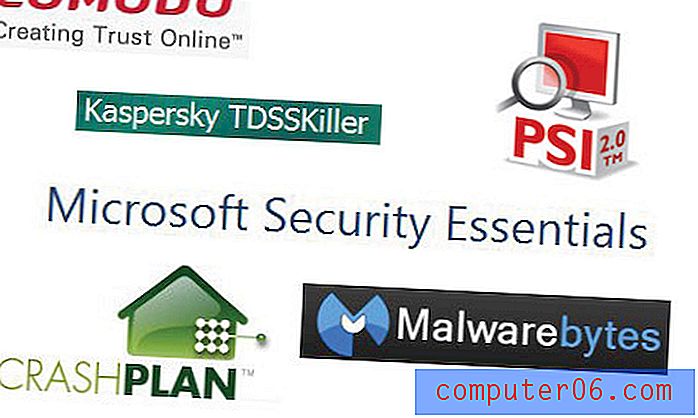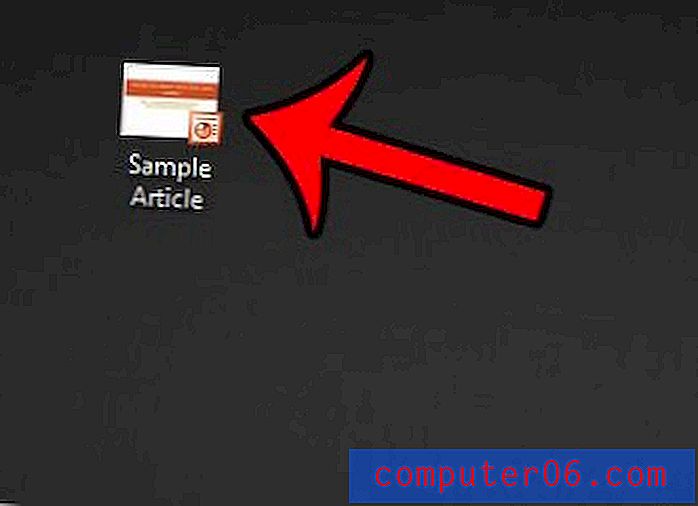Hva gjør oppgavevisning i Windows 10?
Oppgavelinjen nederst på Windows 10-skjermen gir tilgang til en rekke forskjellige apper og funksjoner som kan forbedre opplevelsen din på datamaskinen din. Et av disse elementene heter Task View, og du har kanskje hørt noen snakke om det før, eller lurt på hva det gjorde.
Alternativet Oppgavevisning i Windows 10 gir en alternativ måte å se på applikasjonene og mappene som for øyeblikket er åpne på datamaskinen din. Fra denne visningen kan du klikke på et av disse elementene for å gjøre dem til det primære vinduet, eller du kan bruke rullefeltet til å se andre elementer som kanskje ikke er på skjermen.
Slik bytter du til oppgavevisning i Windows 10
Når du bytter til oppgavevisning, vil du se et rutenett over alle de åpne appene og mappene dine. Det vil se ut som på bildet nedenfor.
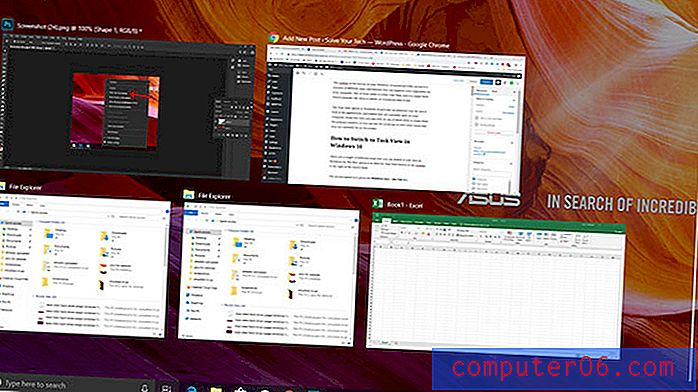
Det er et par forskjellige måter du kan bytte til oppgavevisning i Windows 10. Det første alternativet er å klikke på oppgavevisning-knappen på oppgavelinjen, til høyre for søkefeltet.
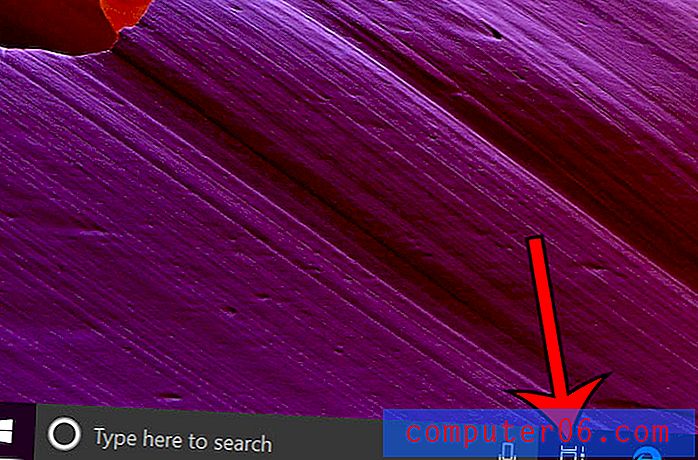
Det andre alternativet er å trykke på Windows-tasten + Tab- tasten.
Til slutt, hvis du finner ut at du klikker på oppgavevisning-knappen ved en tilfeldighet, eller hvis du ikke planlegger å bruke den, kan du også velge å fjerne oppgavevisning-knappen ved å høyreklikke på oppgavelinjen og klikke på Vis oppgave Vis-knapp for å fjerne knappen.
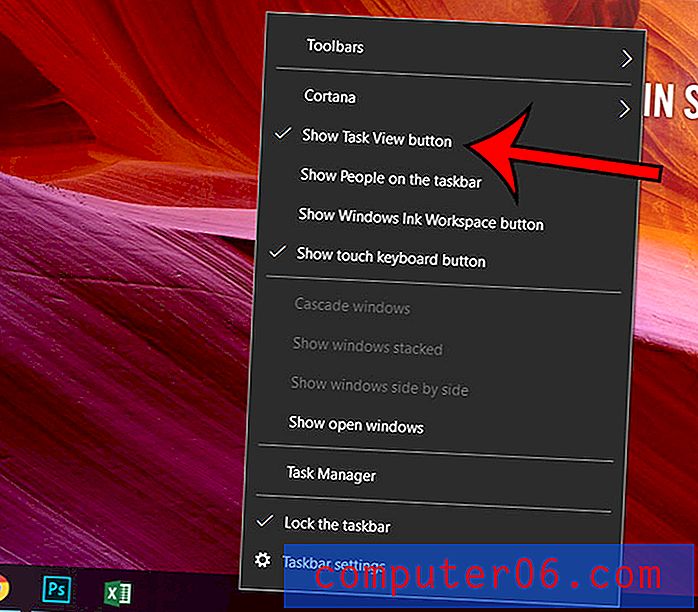
Går du ofte bort fra datamaskinen i noen minutter, og foretrekker at skjermen forblir på? Finn ut hvordan du forhindrer at skjermen slår seg av i Windows 10 slik at den forblir på selv når du går bort en stund.